WordPress vs Wix –あなたに最適なプラットフォームはどれですか?
公開: 2015-07-28今日ウェブサイトを始めるのはこれまでになく簡単で、たくさんの良いプラットフォームから選ぶことができます。 WordPressはおそらく最も人気のあるCMS(コンテンツ管理システム)ですが、考慮すべき他の優れたプラットフォームがあります。 そのようなプラットフォームの1つがWixです。 この記事では、WixとWordPressを比較して、どのプラットフォームが最適かを判断するのに役立てます。
Wix –概要
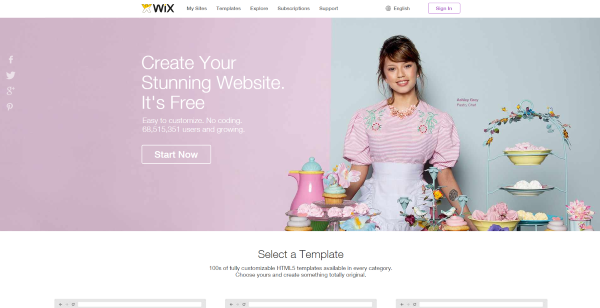
Wixは、ユーザーがオンラインのドラッグアンドドロップツールを使用してWebサイトを開発できるクラウドベースのHTMLサイト構築プラットフォームです。 Webサイト、ブログ、単一ページ、オンラインストア、ポートフォリオなどを作成できます。
ユーザーはプラグインを統合し、eコマース、ソーシャルメディアの統合、お問い合わせフォーム、メールマガジン、フォーラムなどを追加できます。 プラグインは、Wixとサードパーティの両方のプロバイダーから入手できます。 分析が含まれます。
WordPress –概要
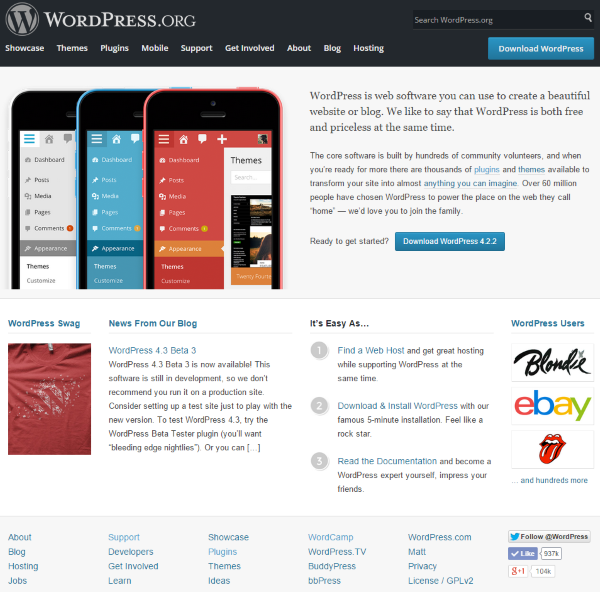
WordPressは、あなたまたはあなたのホスティングプロバイダーがあなたのホストされたウェブスペースにインストールするソフトウェアです。 Webサイト、ブログ、オンラインストア、ポートフォリオ、単一ページなどを作成できます。
eコマース、ソーシャルメディア、お問い合わせフォーム、ニュースレターの統合、フォーラムの追加、学校の作成などを行うことができます。 分析は、多くのサードパーティオプションを介して追加できます。
ホスティング
Wix
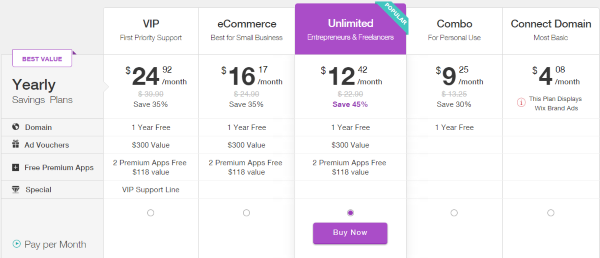
Wixサイトは、サーバー上でWixによってホストされています。 5つの異なる計画があります。 価格は月額$4.08から$24.92の範囲です。 最も人気のあるのは無制限プランです。 起業家とフリーランサーを念頭に置いて設計されており、月額$ 12.42で、10 GBのストレージと無制限の帯域幅、1年間のドメイン名と2つのプレミアムアプリが含まれています。
多くのテーマには、月額$ 16.17で、20GBのストレージと10GBの帯域幅を備えたeコマースパッケージが必要です。 独自のドメインを使用できます。 彼らはお得な情報を提供しているので、いくつかのパッケージをはるかに安く手に入れることが可能です。
WordPress
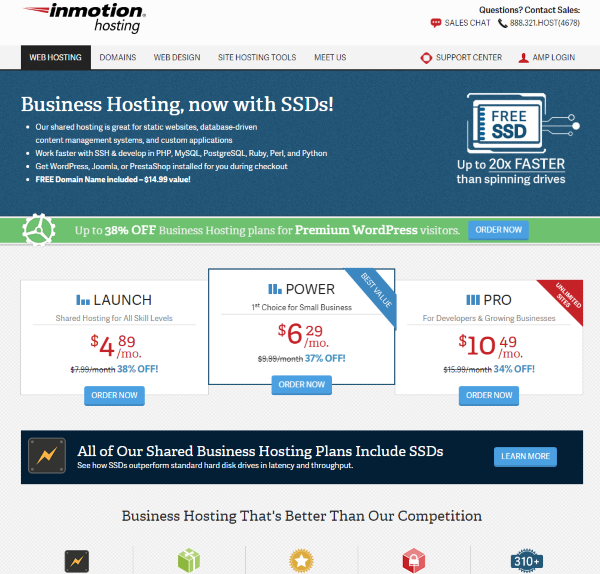
WordPressには多くのホスティングプロバイダーがあります。 彼らはあなたにウェブスペースを提供し、彼らはそのスペースにWordPressをインストールするか、あなたがそれを自分でインストールするか、誰かを雇ってあなたのためにそれをすることができます。 必要な機能にもよりますが、平均価格は月額$7.00です。
たとえば、インモーションホスティングからのこのプランは、プレミアムWordPressの訪問者に対して月額$4.89から$10.49の範囲です。 電源プランは6.29ドルで、無料のSSD、50のデータベース、無制限のディスクスペース、無制限の帯域幅、6つの異なるWebサイト用のスペース、無料のデータバックアップ、24時間年中無休のサポートなどが含まれます。
価格と機能は、プロバイダーごとに大きく異なります。 良い面は選択肢がたくさんあることですが、悪い面は良い選択をするために十分な調査をしなければならないことです。 プロバイダーからの追加費用なしで、eコマースの追加など、必要なだけWebサイトを拡張できます。
ブログまたはウェブサイト
Wix
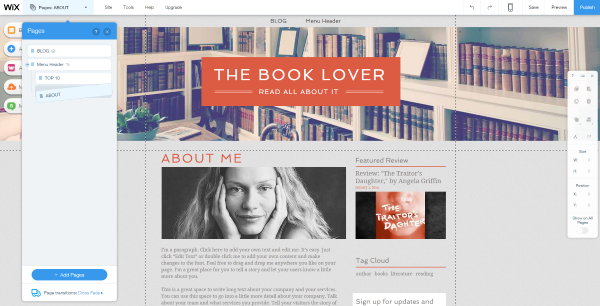
表面上、Wixは主にWebサイトですが、ブログを作成することもできます。 Wixを使用すると、Webサイトを作成し、別のページとしてブログを追加できます。 あなたのウェブサイトはあなたが望むだけ多くのページを持つことができます。 ブログには、タグクラウド、リスト、注目のギャラリー、ソーシャルフィードを含めることができます。 ブログの各要素をカスタマイズできます。 サイトを構築するときは、ブログを構築することを選択するだけで、必要なすべての機能が含まれます。
ページを作成するときにナビゲーションが処理されます。 ナビゲーション構造内のページとリンクを手動でドラッグアンドドロップして、独自のカスタム構造を作成することもできます。 メニュー構造は、行った変更を反映するためにページ上ですぐに変更されます。
WordPress
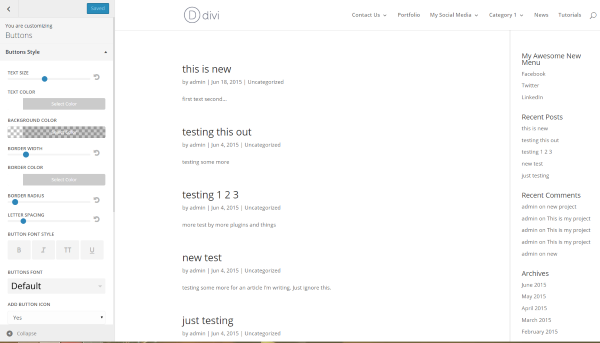
WordPressはブログプラットフォームとして構築されました。 ページを静的なフロントページとして設定するだけで、通常のWebサイトを簡単に作成できます。 あなたはまだブログ機能またはただウェブサイトを持つことができます。 メニュー構造を作成することも、バックエンドから独自のメニュー構造を作成することもできます。 ページ、投稿、カテゴリ、タグ、ギャラリー、カスタムコンテンツタイプがあります。 フォーラムとソーシャルフィードを統合できます。 組み込みのコメント機能を使用してコメントを管理できます。
テンプレートとテーマ
Wix
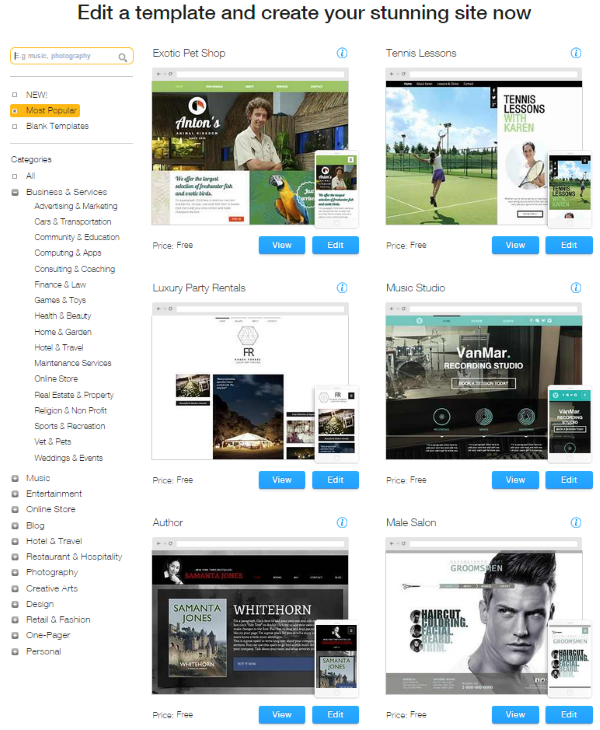
Wixには、13のカテゴリと多くのサブカテゴリに数百のHTML5テンプレートがあります。 ほとんどの種類のサイトを作成するためのテーマを見つけることができるはずです。 そうでない場合は、Wixに組み込まれているフロントエンドからドラッグアンドドロップデザインシステムを使用してレイアウトを変更できます。 多くは無料ですが、eコマースパッケージなどのプレミアムサブスクリプションが必要なものもあります。 テンプレートは、最適化されたモバイルビューと呼ばれる機能を使用して応答します。 テンプレートを賢く選択してください。 これを変更する唯一の方法は、新しいサイトを作成し、現在のサイトをそのサイトに転送することです。
WordPress
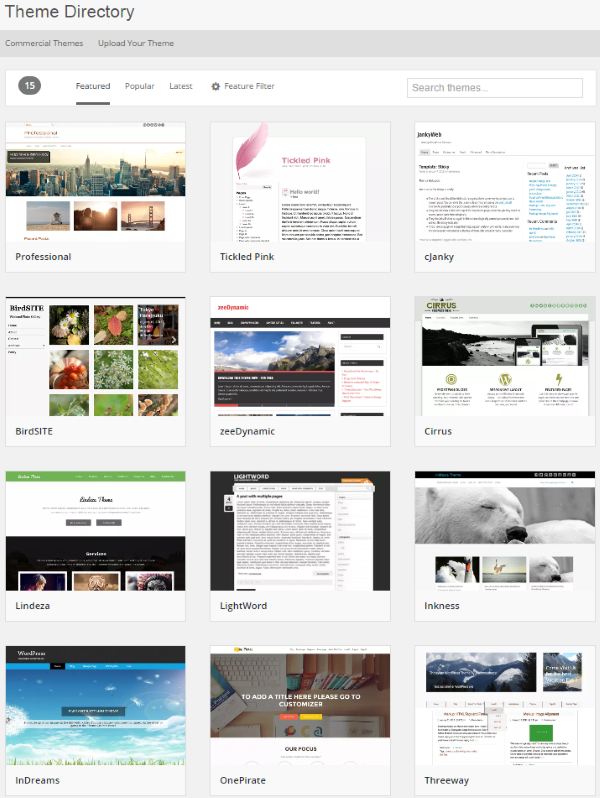
WordPressテーマディレクトリには、多くのカテゴリの何千もの無料テーマが含まれています。 単一のページからポートフォリオ、オンラインストア、大規模な組織のWebサイトまで、あらゆるものを作成できます。 特定の種類のWebサイトが必要な場合は、おそらくWordPressテーマを使用して作成できます。 バックエンドからテーマエディタを使用して、PHPコード、HTML、およびCSSを編集できます。 子テーマを追加して機能を拡張することもできます。 テーマは何度でも変更できます。
カスタマイズ可能で安全な高品質のプロフェッショナルなデザインを提供するプレミアムテーマプロバイダーは、Web全体に多数あります。 価格は50ドル未満から200ドル以上の範囲です。 多くのプロのテーマは100ドル未満です。
注– PremiumWPは、多くのカテゴリで利用可能な最高のWordPressテーマのリストを保持しています。
建物をドラッグアンドドロップ
Wix
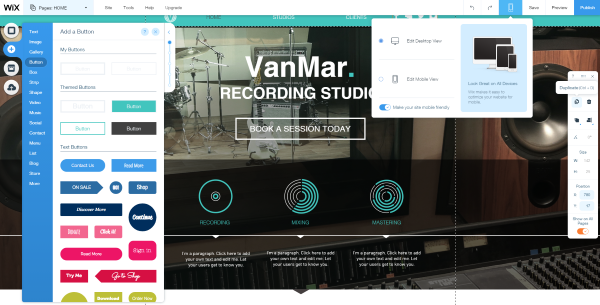
ドラッグアンドドロップエディタを使用して、フロントエンドからテンプレートを編集できます。 完全にWYSIWYGです。 ボタンや画像などの要素を簡単に追加および削除できます。 フロントエンドから、ファイルのアップロード、色とサイズの変更、アプリマーケットからのアプリの追加、テキストの追加または変更、フォーム、Googleマップへの連絡、回転、複製、配置などを行うことができます。 また、モバイルビューでサイトを表示できるため、モバイルデバイスの調整を行うことができます。
フォントや画像の編集(編集とレタッチを行う17の機能を含む)、ページの作成と整理、HTMLの埋め込み、さらには特定のメンバーだけが開くことができるようにページを保護することもできます。
WordPress
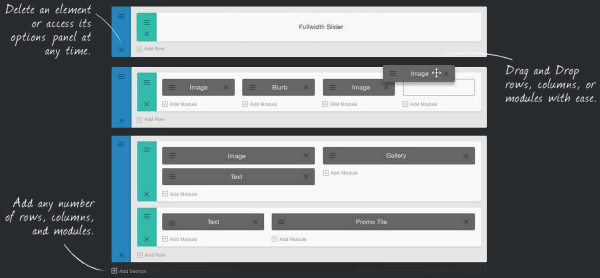
ドラッグアンドドロップは、プラグインとテーマを介してWordPressに追加されます。 ドラッグアンドドロップを使用して、完全なテーマ、テーマ内のページレイアウト、またはページと投稿自体のレイアウトを作成できます。 選択したプラグインまたはテーマに応じて(無料とプレミアムの両方を入手できます)、バックエンドまたはフロントエンドからドラッグアンドドロップでビルドできます。 ドラッグアンドドロップは最終的にWordPressコアに統合されます。 フロントエンドエディタは現在、ベータテストに利用できます。
アプリとプラグイン
Wix

アプリでWixの機能を拡張できます。 アプリ市場には、6つの異なるカテゴリで合計235のアプリがあります。 現在、134のプレミアムアプリと101の無料アプリがあります。 アプリは、ソーシャルメディア統合、フォーラム、ギャラリー、オーディオ再生、ニュースレター、eコマース、SEO、ライブチャット、マップ、検索、スケジューリング、計画、価格表、スライダー、ジョブボード、投票、QRコードなどの機能を追加します。

WordPress
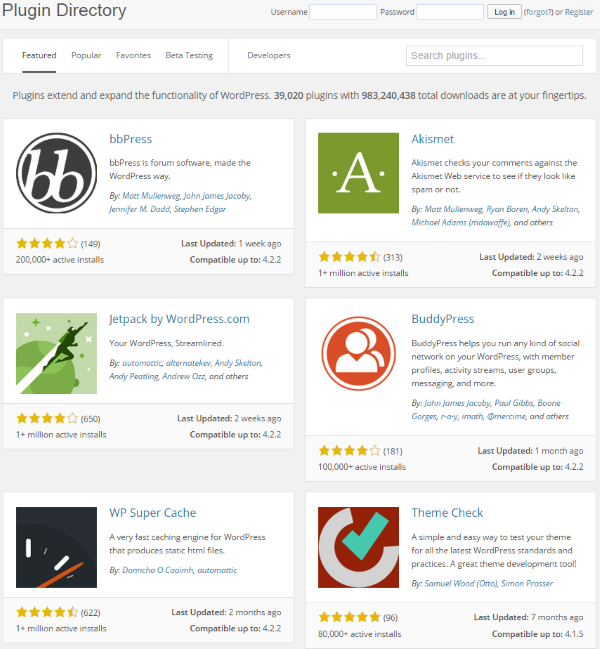
WordPressは現在、プラグインディレクトリに39,000を超えるプラグインを持っています。 これらの一部は、しばらくの間更新されていない可能性があります。 それらは無料で、多くはプレミアム機能で拡張できます。 プレミアムの価格は5ドルから100ドルの範囲で、平均は20ドル以下です。 プラグインは、想像できるほとんどすべての機能を追加できます。 彼らはあなたのサイトをより速くし、フォーラムを追加し、コースを追加し、オークションサイト、メンバーシップサイトを作成し、画像の自動サイズ変更、カウントダウンタイマー、カレンダー、Googleマップ、ソーシャルメディア統合、セキュリティ、バックアップ、eコマース、プロジェクト管理、そしてもっとたくさん。 プラグインエディタを使用して、プラグインのコードを編集できます。
eコマース
Wix
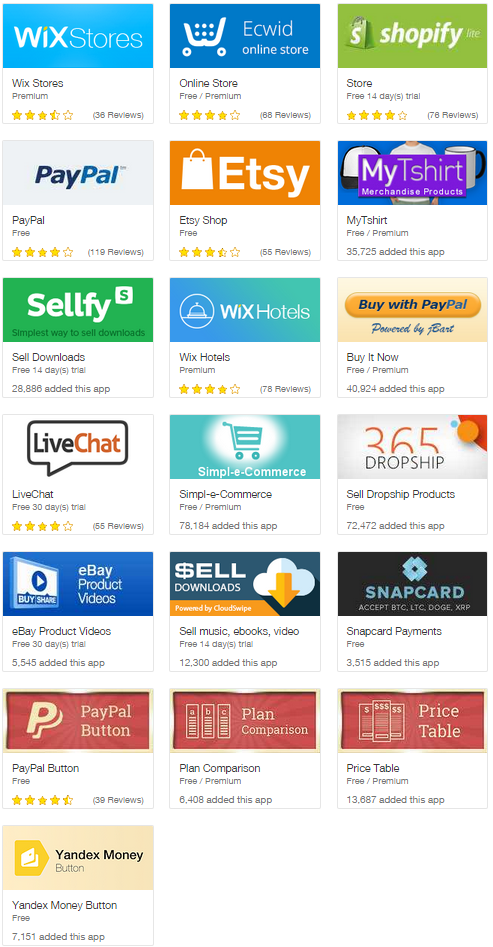
eコマースパッケージを使用してオンラインストアを作成できます。 在庫管理、製品ギャラリー、ショッピングカート、チェックアウトボタンなどの機能を提供します。 PayPal、WebMoney、Skrillなどのさまざまな支払い方法を使用できます。 Facebookにも統合できるため、FacebookページはWixの在庫でリアルタイムに更新されます。
価格表、ショッピングカート、PayPalボタン、ライブチャット、ダウンロード、支払い、直送などを追加する19のeコマースアプリでストアを拡張できます。 分析、ソーシャルメディア、ニュースレターなどのサポート機能を追加することもできます。
eコマースを実行するには、eコマースサブスクリプションを購入する必要があります。 このプランの料金は月額16.17ドルで、ショッピングカートと2つのプレミアムアプリが含まれています。
Wixストアアプリには次のものが含まれます。
- ギャラリー
- 無制限の製品
- ショッピングカート
- 安全なチェックアウト
- ストアマネージャー(在庫、クーポンコード、税金を含む)
- 複数のお支払い方法
- クライアント組織
WordPress
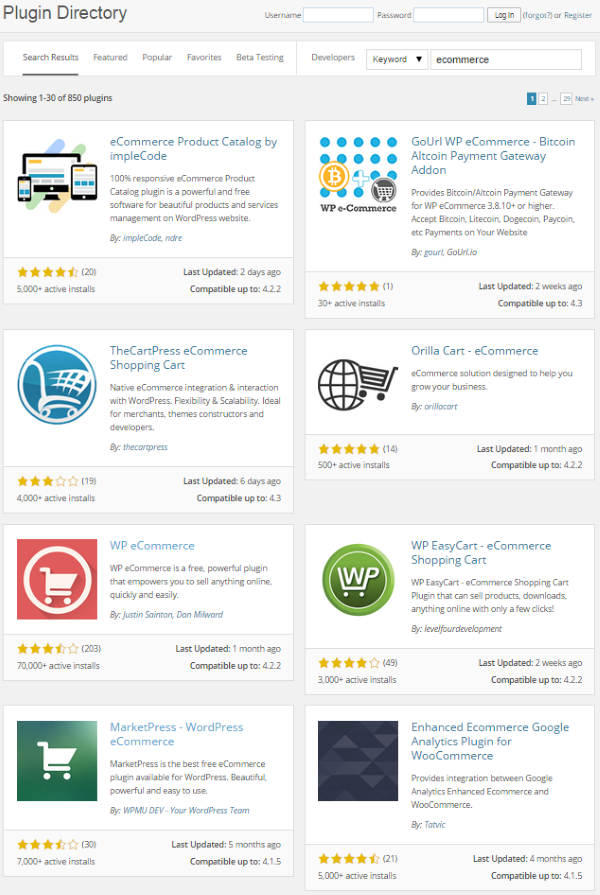
eコマースはプラグインを介してWordPressに追加できます。 選択肢はたくさんありますが、これまでで最も人気のあるプラグインはWooCommerceです。 これは、次のような機能を提供する無料のプラグインです。
- 在庫管理
- クーポン
- 税
- 運送
- ショッピングカート
- デジタル製品
- 顧客管理
- 注文管理
- レポート
- モバイル互換
- 無料テーマ
次のような機能を追加する348のプレミアムプラグインを使用して、さらに拡張できます。
- メンバーシップ
- サブスクリプション
- 預金
- 製品アドオン
- テーブルレート配送
- 製品比較
- メールカスタマイザー
- 予約
- そしてもっとたくさん
ソーシャルメディアの統合
Wix
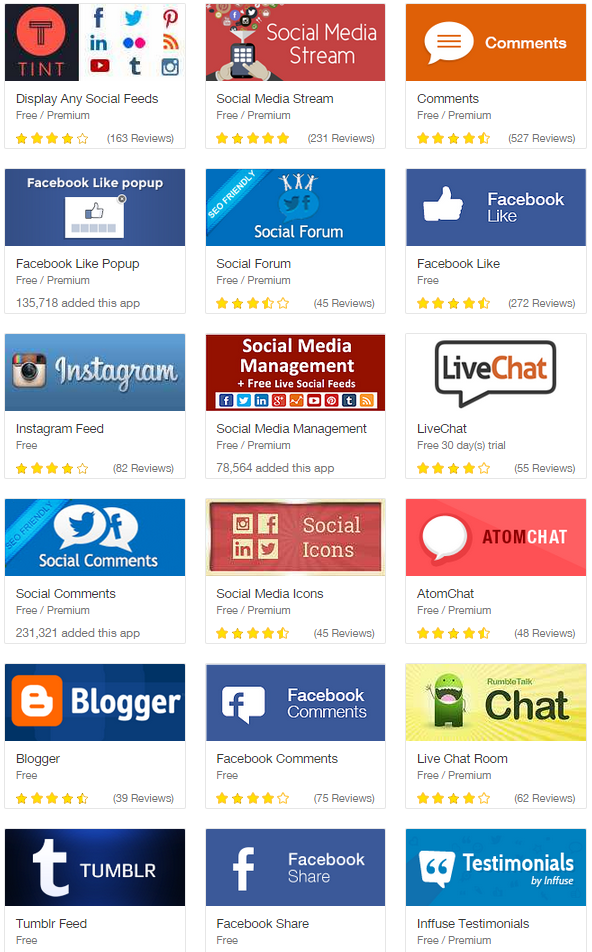
Wixには、おそらく、少なくとも主要なプレーヤーにとって、必要となるよりも多くのソーシャルメディア統合オプションがあります。 ソーシャルメディアアプリの多くは無料で、人気のあるネットワークのほとんどと統合してフィードを共有できます。 フォローボタンもたくさんあります。
Facebookのコメントは、コメント投稿者のFacebookプロファイルとともにサイトに表示されます。 コメントセクションのスタイルを設定し、ページに表示するコメントの数を選択できます。 Facebook、Twitter、Google +、Pinterestの共有ボタンがあります。
WordPress
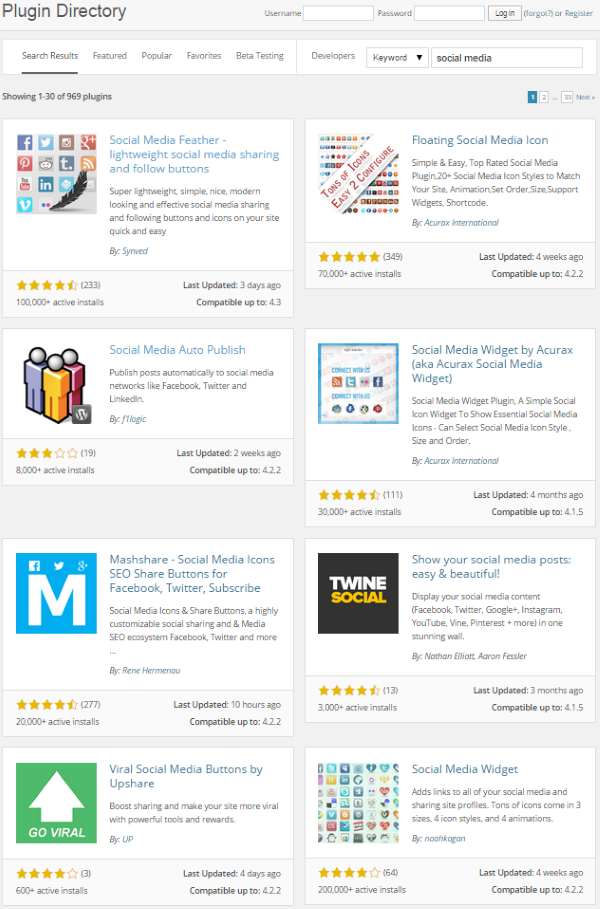
ソーシャルメディアの統合は、プラグインを使用して追加できます。 WordPressからソーシャルネットワークに自動投稿したり、WordPressの投稿であるソーシャルネットワークの更新を投稿したりできます。 訪問者がネットワーク上でコンテンツを共有できるように、共有ボタンを含めることもできます。 多くのテーマにもこれらの共有ボタンがあります。 これらのプラグインのほとんどは無料です。 プレミアムプラグインを使用して、分析やポップインなどの機能をさらに追加できます。
サポート
Wix
プレミアムサポートはさまざまなパッケージすべてに含まれており、24時間年中無休でご利用いただけます。 262,000を超えるトピックがあるサポートフォーラムがあります。 また、何百ものビデオチュートリアルとウォークスルーもあります。 ヘルプが必要な場合は、おそらく簡単に見つけることができます。
編集プロセス中の画面にもヘルプが表示されます。 [ヘルプ]を選択して質問を入力するか、次から選択してください。
- 基本的な要素を追加する
- 保存、プレビュー、公開
- サイトをモバイルフレンドリーにする
- 自分のドメイン名を接続する
- あなたのサイトを検索エンジンで見つけてください
WordPress
WordPressではサポートが異なります。 WordPressは単なるコンテンツ管理システムであり、他のサードパーティの開発者やプロバイダーからホスティング、テーマ、プラグインなどを入手できます。 サードパーティからサポートパッケージを購入しない限り、各要素のサポートを個別に取得する必要があります。
WordPress CMS自体については、WordPress.orgがフォーラムやドキュメントを通じてサポートを提供しています。 これらは、社内チームとボランティアの両方によってサポートされています。 WordPressのインストールにはドキュメントが含まれています。 ヘルプファイルは画面の上部に表示され(アコーディオンスタイル)、コンテンツに合わせて変更されます。 たとえば、ダッシュボードには、概要、ナビゲーション、レイアウト、およびコンテンツが含まれます。 [投稿]画面には、[概要]、[画面の内容]、[使用可能なアクション]、および[一括アクション]があります。
コンテンツの公開
Wix
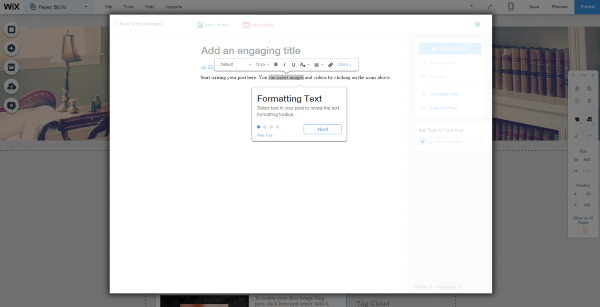
Wixで公開するには、Webサイトを編集し、テキストを追加することを選択し、新しい投稿を公開することを選択する必要があります。 これにより、コンテンツを作成できるエディターが表示されます。 必要な種類のメディアを挿入でき、リッチテキスト編集機能を使用してテキストを変更できます。 下書き、プレビュー、スケジュール、投稿、注目の設定、タグの追加として保存できます。 公開は非常にシンプルで簡単です。 コードを追加する方法がわかりませんでした。 明白ではなかったコンテンツにHTMLを追加する方法があると確信しています。
WordPress
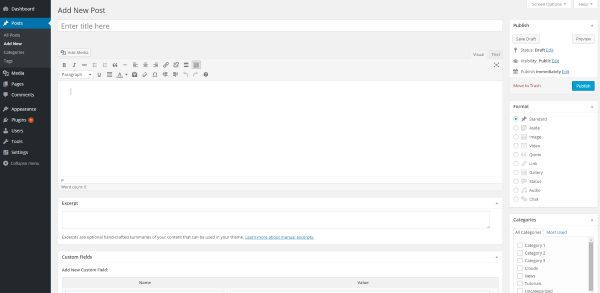
WordPressはTinyMCEと呼ばれるエディターを使用しています。 リッチテキスト形式と、HTMLを含めることができるテキストエディタが含まれています。 下書きとして保存、プレビュー、スケジュール設定、公開、非公開として公開、表示にパスワードの要求、抜粋の設定、SEOの調整、投稿の種類、カテゴリ、タグの選択、注目の画像の設定、カスタムフィールドの作成などを行うことができます。 WordPressでの公開はシンプルで直感的です。
最終的な考え
Wix
Wixは、オールインワンパッケージが必要で、ホスティングの選択肢がなくてもかまわず、価格に問題がなく、多くの追加機能やカスタム機能を必要としない場合に適したプラットフォームです。 使うのは面白いです。 始めるのは私が望むほど直感的ではないようです。 サイトは見た目も機能も素晴らしいです。
WordPress
WordPressは、箱から出してすぐにWebサイトやブログとして機能し、外観をすばやく簡単に変更できます。 それ以上のものが必要な場合は、プラグインをインストールして必要な機能を作成する必要があります。 より多くのテーマとプラグインが利用可能であり、WordPressWebサイトで実行できることには事実上制限がありません。 WordPressはオープンプラットフォームです。 現在利用できないことを行うためにそれが必要な場合は、プログラマーを雇って機能を作成することができます。
どちらを選ぶべきですか?
それはあなたがあなたのサイトで何をしたいのか、そしてあなたが何を必要としているのかによります。 内部で作業をしたくない場合、パッケージを購入したい場合、そして他に何も心配しない場合は、Wixが最良の選択かもしれません。 基本的なブログを作成し、後でそれを拡張できるようにしたい場合は、WordPressをお勧めします。 全体として、WordPressはさらに拡張でき、より多くの種類のWebサイトを作成できます。
あなたの番! WordPressとWixを比較しましたか? 両方のプラットフォームを使用しましたか? どちらが好きですか、そしてその理由は何ですか? 以下のコメントでお知らせください。
